Készen áll a géped az év legnagyobb Windows frissítésére? - Így derítheted ki
Kora ősszel érkezhet meg a 22H2 nevet viselő újdonság.
Kora ősszel érkezhet meg a 22H2 nevet viselő újdonság.
Kora ősszel érkezhet meg a 22H2 nevet viselő újdonság.
A Microsoft már javában készülődik a Sun Valley 2 névre hallgató Windows 11 frissítés kiadására. Rengeteg újdonsággal találkozhatnak a felhasználók, az új funkciók mellett több gyári alkalmazás kinézete is megváltozhat. A legszembetűnőbb a modernizált Feladatkezelő lesz majd, de a Media Player és a kereső felhasználói felülete is átalakul.
Így derítheted ki, hogy a géped készen áll-e a frissítésre!
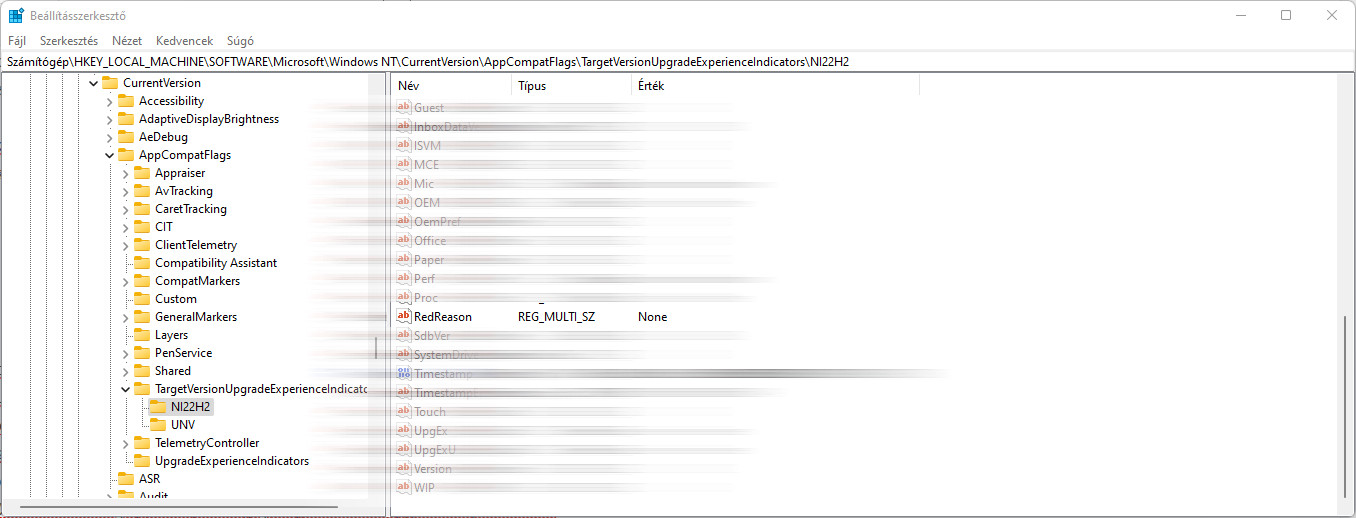
Amennyiben nem azt olvassuk ki, akkor sem feltétlenül aggódni. Nagy eséllyel nem a legfrissebb Windows 11 verzión vagyunk, így érdemes lefuttatni a Windows Update-et. A másik leggyakoribb ok a nem elegendő tárhely, így mindenképp érdemes ellenőriznünk a rendelkezésre álló helyet a gépünkben, legyen szó akár HDD-ről, akár SSD-ről.
